 С помощью смартфонов от компании Apple можно не только звонить, выходить в интернет, играть и запускать приложения. В телефон интегрированы функции, расширяющие его возможности. В статье будут рассмотрены способы, позволяющие сделать скриншоты на Айфоне.
С помощью смартфонов от компании Apple можно не только звонить, выходить в интернет, играть и запускать приложения. В телефон интегрированы функции, расширяющие его возможности. В статье будут рассмотрены способы, позволяющие сделать скриншоты на Айфоне.
Есть 3 способа:
- при помощи комбинаций клавиш;
- через Assistive Touch;
- при помощи сторонних программ.
Для получения быстрого доступа к функции по созданию снимков с Айфона, разработчики запрограммировали эту возможность на комбинацию клавиш. Есть и дополнительные настройки, позволяющие делать снимки на смартфоне при помощи программ и расширений.
Мобильная операционная система iOS поддерживает работу со многими популярными приложениями. Они позволяют создавать картинки с Айфон и редактировать полученные изображения. Каждый из методов по-своему удобен в применении и может оказаться полезным в различных ситуациях.
Стандартный способ
Классический вариант создания скриншотов заключается в использовании кнопок, расположенных на iPhone. Нажав определённую комбинацию, активируется системная команда, которая автоматически делает снимок.
Для выполнения этого действия пользователь должен вместе зажать кнопки [knopka]Home[/knopka] и [knopka]Power[/knopka]. Сделанный снимок с экрана смартфона автоматически переносится в активный альбом пользователя.
Стоит отметить, что создавать снимки при помощи комбинации клавиш можно из любого меню или запущенного приложения.
Если не работает кнопка
Когда кнопка Power повреждена, создать снимок будет невозможно. Техническая неполадка лишает пользователей этой возможности.
При помощи стандартных средств управления можно вернуть функцию снятия скриншотов со смартфона. Для этого пользователям необходимо выполнить следующие действия:
- Нажать на иконку «Настройки», расположенную в основном меню смартфона.
- Перейти во вкладку «Основные».
- Выбрать раздел «Универсальный доступ».
- В нижней части открывшегося окна активировать функцию Assistive Touch.
При активации функции появится небольшая иконка тёмного цвета. Она полностью подвижна и отображается поверх всех открытых окон в Айфоне. Используя эту функцию, можно создать скриншот на смартфоне. Для этого необходимо:
- Нажать по иконке. Появится небольшое меню.
- Выбрать пункт «Аппарат».
- Нажать по иконке «Ещё».
- Выбрать пункт «Снимок экрана».
После этого системное приложение создаст скриншот на Айфоне. Функция имеет много различных программируемых действий. Она будет удобна для оптимизации выполнения разных задач на смартфоне.
Выделяем часть экрана
При создании скриншота может потребоваться часть от полного изображения. Некоторые программы для работы с текстом или графическими файлами, а также веб-браузеры, поддерживают функцию ручного увеличения выделенного объекта на весь экран. Это позволит снять именно ту часть, которая требуется.
В стандартном режиме получить необходимый результат пользователи могут, выполнив следующие шаги:
- После сделанного скриншота изображение попадает в приложение «Фото».
- Далее требуется выбрать раздел «Фотоплёнка».
- Выбрав нужный снимок, необходимо нажать по мини-изображению для его открытия на весь экран. Далее следует нажать по кнопке «Изменить». Она расположена в правой верхней части экрана.
- Откроется приложение для редактирования снимков. Для получения нужной части от сделанного фото, следует выбрать функцию «Обрезка». Иконка находится в правом нижнем углу экрана.
- Необходимо выделить нужный фрагмент скриншота при помощи этого инструмента.
- Для завершения действия следует нажать на кнопку «Обрезать». Она расположена в правом верхнем углу экрана.
- Чтобы полученный снимок остался, требуется нажать по кнопке «Сохранить».
После этого обрезанная часть скриншота появится в фотоплёнке.
Программные альтернативы
Кроме стандартных средств, которые представлены в мобильной операционной системе iOS, пользователи могут загрузить с AppStore стороннее программное обеспечение от других разработчиков.
Ниже будут рассмотрены популярные программы и расширения, позволяющие создавать изображения со смартфона. Стоит отметить, что AppStore содержит большой набор подобных утилит.
Awesome Screenshot
Утилита для браузера Safari применяется как базовое расширение. Через неё создаются фотографии страниц сайтов.
Скачать дополнение можно через AppStore. Оно распространяется бесплатно.
Особенность расширения заключается в отсутствии иконки на рабочем столе. Это не отдельное приложение. При запуске стандартного браузера Safari плагин автоматически запускается.
После установки, чтобы создать картинку, потребуется перейти в раздел «Действия». Он находится в основном меню открытой в браузере Safari страницы.
Появится новый раздел, где для создания снимка страницы сайта следует нажать на кнопку Screenshot.
Через настройки изображения пользователи могут обрезать края, изменять тон или создавать надписи.
Activator из Cydia
Это ещё одна утилита, которая расширяет базовые настройки Айфона. С помощью Activator пользователи могут создавать собственные комбинации нажатий клавиш или жестов на экране для активации определённой функции.
Доступно такое расширение только для устройств, на которых установлен Джейлбрейк (Jailbreak). Это операция, дающая возможность пользователям продукции Apple получить доступ к системным файлам, которые по умолчанию заблокированы.
Activator может быть установлен на iPhone с операционной системой iOS не ниже 9 версии.
Как сделать скриншот через компьютер
Создавать фото с экрана устройства можно и через персональный компьютер. Для этого следует воспользоваться программой Reflector.
Она синхронизируется с ПК и iPhone по Wi-Fi, используя технологию AirPlay. Для создания изображений через компьютер потребуется выполнить следующие действия:
- Скачать и установить приложение.
- Перейти в раздел AirPlay.
- Активировать функцию «Видеоповтор».
В запущенной программе будет транслироваться рабочий стол Айфона. Все действия, проводимые в телефоне, дублируются через Reflector.
Для получения картинки с транслируемого экрана потребуется на клавиатуре нажать на кнопку Print Screen. Далее нужно открыть любой графический редактор и вставить комбинацией клавиш Ctrl+V сделанное фото.
Итоги
Каждый из рассмотренных методов позволяет создавать фотографии с устройства. Действие может быть выполнено при помощи комбинации клавиш или системных настроек. Дополнительно владельцы телефонов могут скачать и установить программы и расширения, позволяющие делать снимки. Если остались вопросы по материалу в статье или возникают проблемы с созданием скриншотов на Айфоне, вы можете написать об этом в комментариях. Мы подробно ответим на ваше сообщение и поможем решить образовавшуюся проблему.
Видеоинструкция
Чтобы подробнее ознакомиться с процессом создания фото с экрана на телефоне марки Apple, было снято видео с пошаговыми инструкциями и описанием каждого процесса.

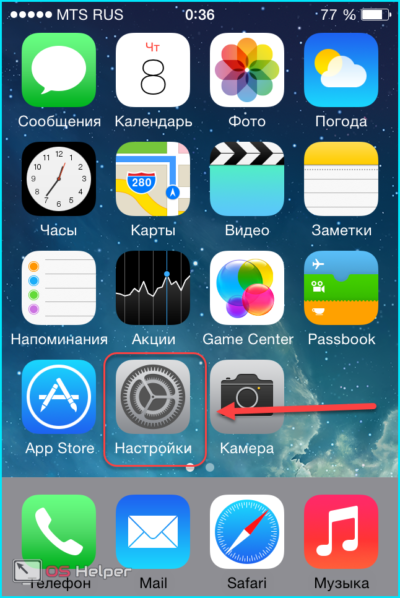
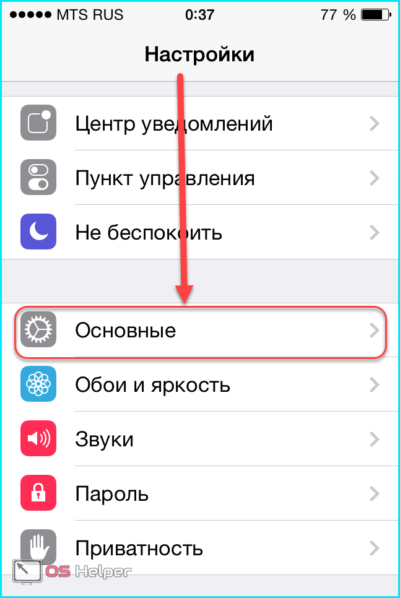
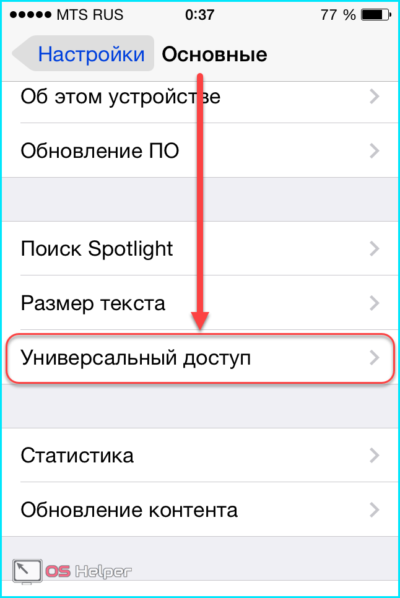
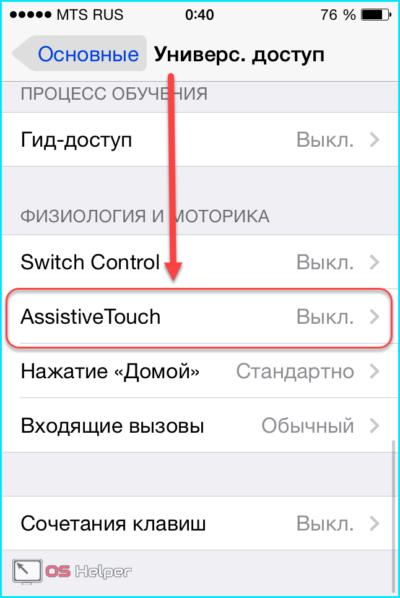
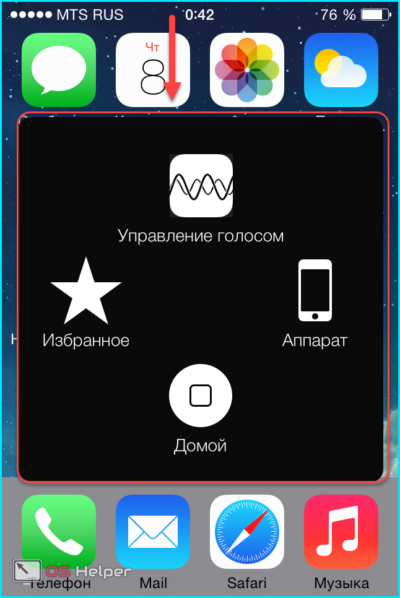
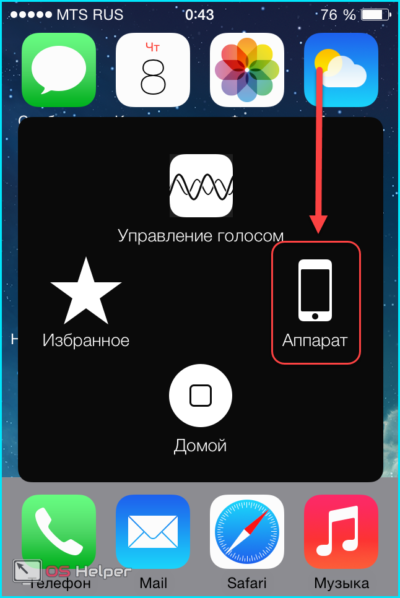
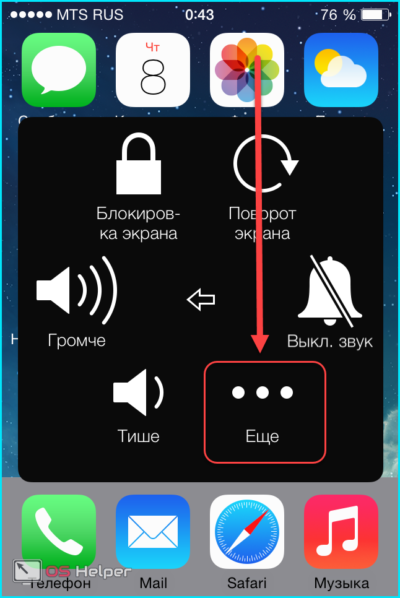
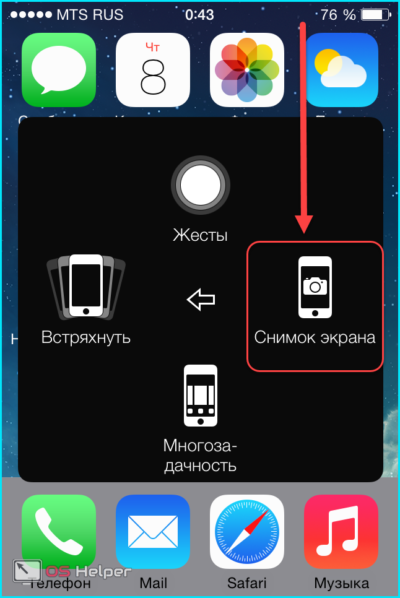
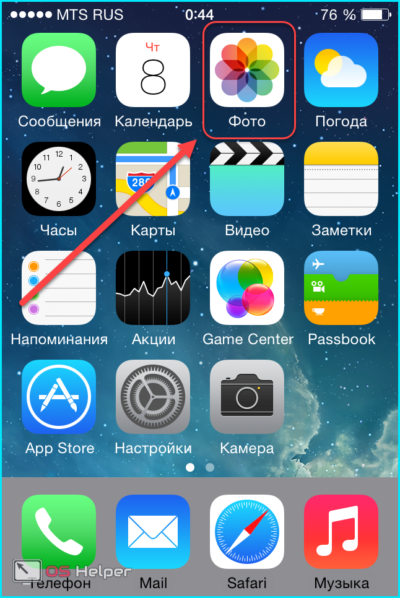
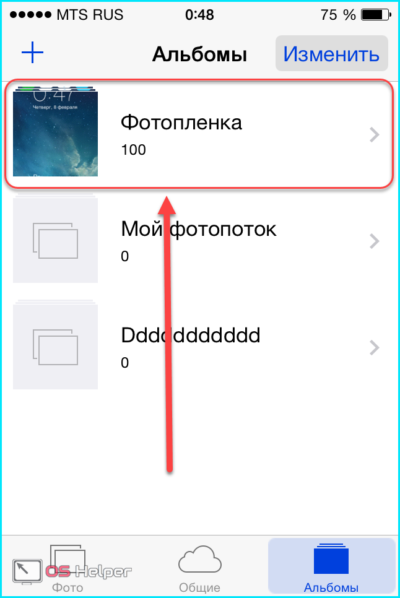
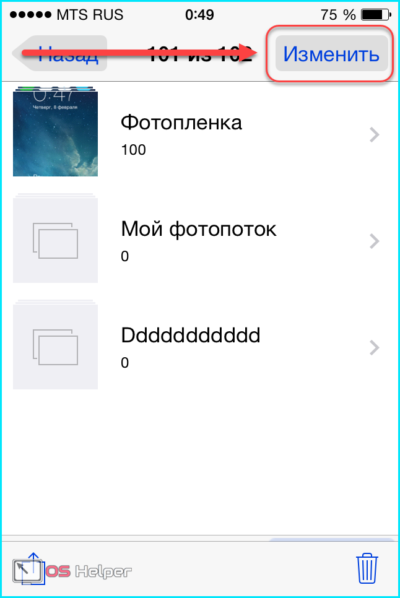
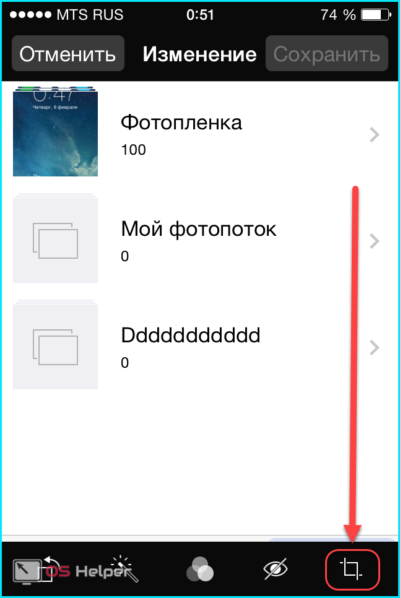
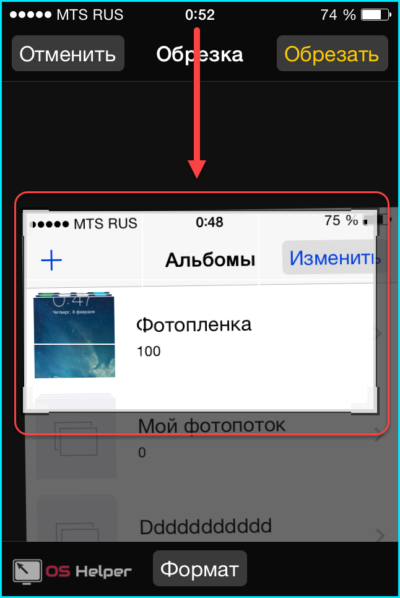
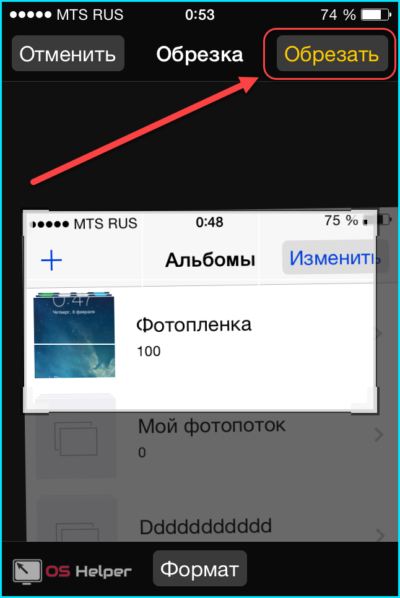
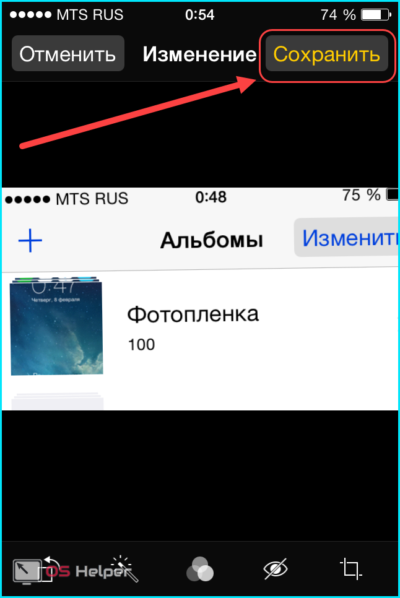
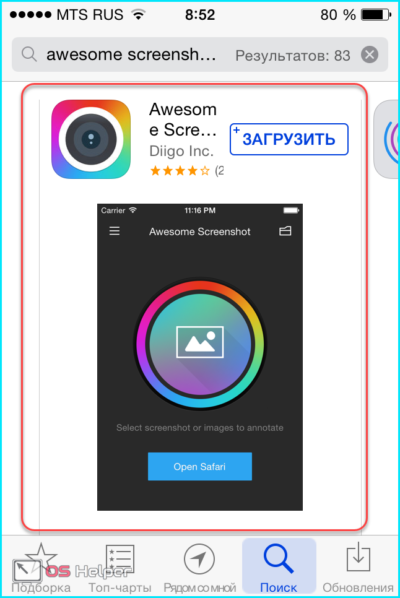
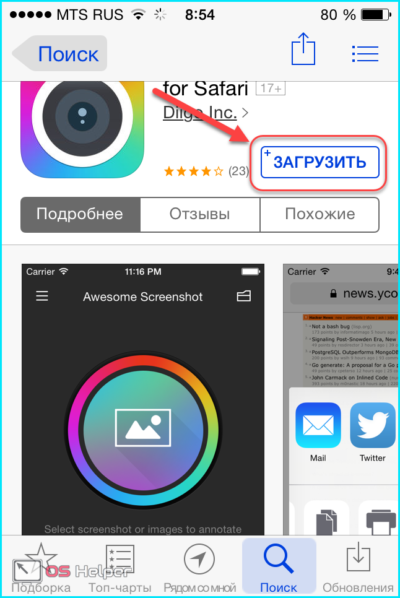
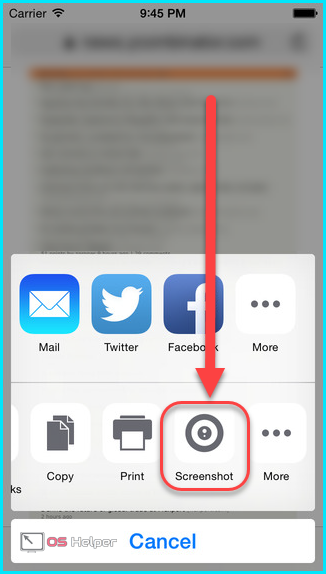








Спасибо за полезную информацию!